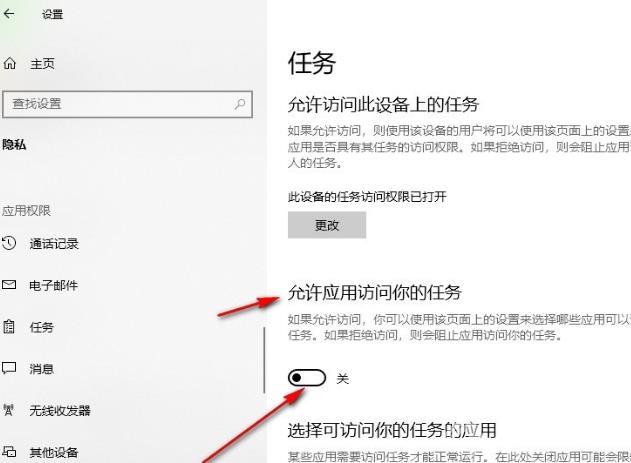在使用win10系统的过程中,有的用户想要禁止应用访问我们的任务,不过在哪里找到关闭该权限的设置呢?其实很简单,在Windows设置打开隐私选项,再打开任务选项,再将允许应用访问
在使用win10系统的过程中,有的用户想要禁止应用访问我们的任务,不过在哪里找到关闭该权限的设置呢?其实很简单,在Windows设置打开隐私选项,再打开任务选项,再将允许应用访问你的任务的开关按钮点击关闭即可。
关闭方法
1、在电脑中点击打开桌面左下角的开始按钮,再打开设置选项。
2、进入Windows10设置页面之后,在该页面中点击打开隐私选项。
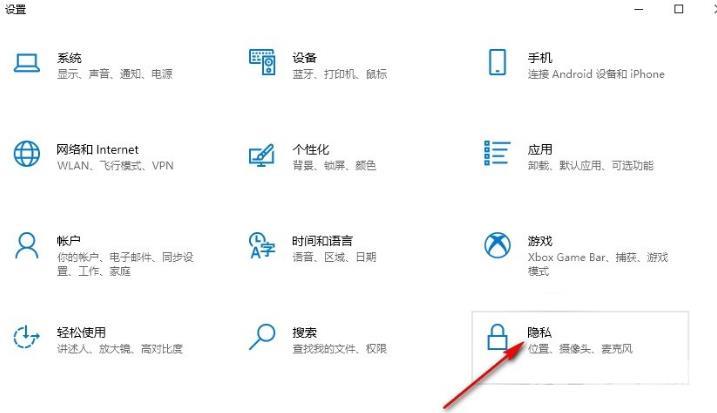
3、进入隐私设置页面之后,在左侧列表中点击打开任务选项。
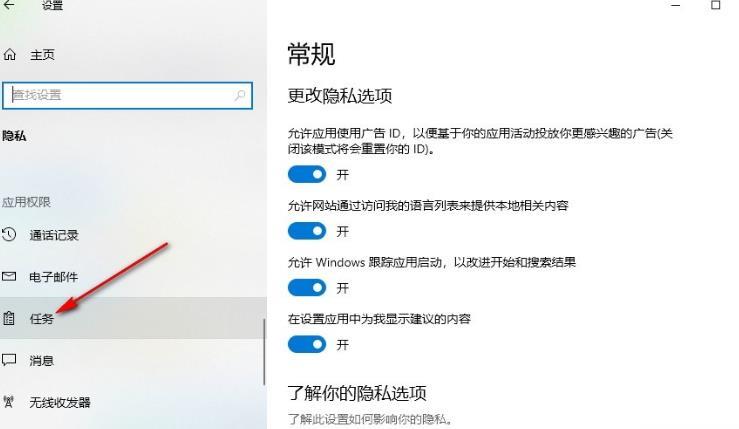
4、在任务页面中,打开更改选项,然后将此设备的任务访问权限的开关按钮点击关闭。
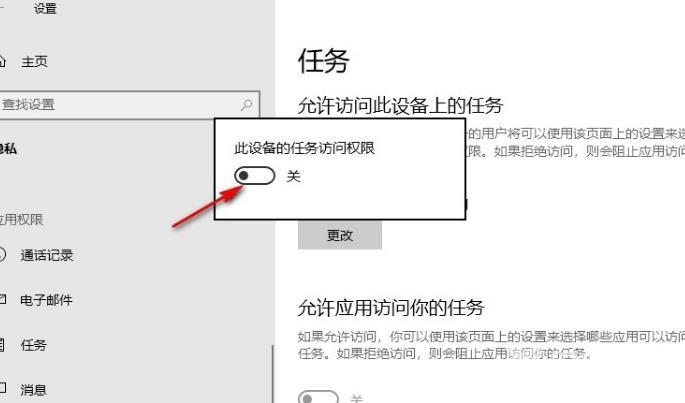
5、选择直接将允许应用访问你的任务下的开关按钮点击关闭。